Определитель номера яндекс отзывы
Содержание:
- Яндекс «Кто звонил» — приложение для Android: история звонков
- Не работает определитель номера. Что делать
- Как установить и включить определить номера Алиса
- Что делать, если приложение не работает
- Как включить Yandex определитель номера на Android
- Changelog
- Truecaller
- Как установить определитель номеров от Яндекс
- Как работает антиспам Яндекса?
- Яндекс определитель номера — как включить программу на Андроиде
Яндекс «Кто звонил» — приложение для Android: история звонков
Загрузки в Яндекс Браузере на Андроид — где найти и как настроить
Как было описано выше, программа показывает последние звонки. Само по себе приложение работает по похожему принципу стандартной программы «Контакты». Для этого предоставляются соответствующие разрешения при первом запуске утилиты. Чтобы посмотреть историю вызовов и узнать об абоненте, необходимо сделать следующее: зайти в «Yandex», открыть меню, выбрать программу АОН. В окне сразу же отображается все необходимые записи.
Примечание! В утилите сохраняются неизвестные номера и записанные в телефонной книге. Этот параметр можно настроить.
Чтобы звонки от сохраненных контактов не сохранялись, необходимо:
- Зайти в приложение.
- Нажать на иконку трех точек.
- Перейти в параметры.
- Переключить опцию «Скрывать звонки из адресной книги».
Не работает определитель номера. Что делать
Некоторые смартфоны предусматривают дополнительные настройки для приложений вроде определителя номеров от Яндекса, требуя разрешить им наложение поверх экрана. Это нужно для того, чтобы баннер с характеристикой телефонного номера мог отображаться поверх окна вызова. В противном случае ничего не получится.
- Перейдите в «Настройки» и откройте раздел «Приложения»;
- Найдите в списке приложение «Яндекс» и откройте его страницу;

Обязательно включите наложение поверх других окон
- Пролистайте список надстроек вниз и откройте «Наложение поверх других окон»;
- В открывшемся окне активируйте пункт «Отображение поверх других приложений».
Определитель Яндекса очень умён. Он может понять, что вам звонят мошенники или спамеры или службы, навязывающие какие-либо услуги. Тогда баннер будет окрашен в красный цвет, а на нём, помимо номера, будет отображаться ещё и надпись «Нежелательный звонок». Но, если звонок полезный, баннер будет зелёным, а текст на нём будет гласить: «Полезный звонок».
Иногда Яндекс будет просить вас уточнить, кто звонил. Тогда на экране появится небольшое диалоговое окно со списком из нескольких позиций, из которых нужно выбрать подходящий вариант. Если звонок личный – нужно так и указать. Такие опросы помогают поддерживать базу данных номеров в актуальном состоянии и помогать другим пользователям.
Как установить и включить определить номера Алиса
Данная опция будет доступна вам только в том случае, если вы установите браузер Яндекса, но только не стандартную версию, а с Алисой. Программа бесплатно распространяется в сервисе Google Play. Поэтому порядок действий следующий:
- Зайдите в Play Маркет и введите там запрос «Яндекс с Алисой»;
- Далее нажмите «Установить», выбрав данный браузер;
- Как только инсталляция на вашем смартфоне будет завершена, откройте браузер.
Включение определителя от Яндекс Алиса
- При первом запуске браузера вам нужно будет нажать вкладку «Начать работу»;
- Далее система уведомит вас о том, что требуется доступ к определению местоположений, если вы хотите использовать все преимущества браузера. Здесь вы уже решаете сами: если вам нужны встроенные карты, то разрешаете, если же нет – можно отключить. Это и дополнительный заряд батареи сэкономит;
- На следующем этапе появится запрос о предоставлении записи аудио. Это необходимо для использования голосового помощника Алиса. В данном случае рекомендуем вам нажать «Разрешить»;
- Как только все необходимые разрешения будут предоставлены, в правом верхнем углу вам нужно нажать вкладку «Войти», чтобы авторизоваться под своей учетной записью в Яндексе. Если ее нет, то заведите. У нас есть отдельная статья о том, как зарегистрировать электронную почту на Андроиде;
- Вошли в свою учетную запись? Теперь вам нужно перейти в сервисы Яндекса. Для этого можете нажать на вкладку внизу с четырьмя квадратиками, как у нас на скриншоте;
- Перед вами появится полный список сервисов Яндекса. В нем вам нужно найти «Определитель номера» и нажать по нему;
- Появится примерное описание сервиса, где вам нужно будет нажать вкладку «Включить»;
- После этого переходите в настройки сервиса, нажав вкладку «Перейти в настройки»;
- Система автоматически переадресует вас в настройки операционной системы Google, где вы попадаете в раздел «Помощник и голосовой ввод». Здесь вам нужно кликнуть по вкладке «Помощник» и выбрать в качестве помощника Яндекс, так как по умолчанию там стоит Google;
- Подтверждаете операцию, нажав «Ок», и нажимаете «Продолжить», перейдя в дополнительный список настроек сервиса определитель Алиса от Яндекса;
- У вас на экране появится уведомление о том, разрешаете ли вы доступ к абонентской книжке вашего телефона. Вам нужно выбрать «Разрешить», чтобы система могла просканировать список всех абонентов;
- На следующем этапе вам нужно разрешить приложению управлять звонками, поэтому нажимаете «Разрешить»;
- Следующий этап – добавление виджета в телефоне. Перед вами появится отдельная вкладка с виджетом во время звонка, где вам нужно нажать «Открыть настройки»;
- Вы будете переадресованы в раздел «Поверх других приложений», где для Яндекса нужно поставить ползунок в состояние «Активно» напротив пункта «Показывать поверх других приложений».
На этом этапе настройка определителя от Яндекса и Алисы завершена. Да, поисковая система требует большое количество дополнительных разрешений и манипуляций, чтобы определять номера в автоматическом режиме, но это вынужденная мера, так как без дополнительной настройки не получится использовать все преимущества сервиса «Определитель» Yandex.
Кстати, вы могли еще через голосовой поиск сказать «Алиса, включи определитель номера на моем телефоне», и система автоматически осуществила бы переход к данной опции, однако некоторые настройки и разрешения вам все равно придется делать в ручном режиме, подтверждая каждое действие.
Внимание! Если вы житель Украины, то вам необходимо будет активировать встроенный VPN-сервер в браузере Яндекса, причем для этого будет своя отдельная настройка на том этапе, что мы описывали. Браузер покажет уведомление о том, что нужно добавить конфигурацию VPN для вашего телефона
Вы выбираете «Хорошо», подтверждаете действия и можете наслаждаться комфортной работой. Если же хотите использовать другой сервис, ознакомьтесь с материалом о том, как включить ВПН на Андроиде.
Что делать, если приложение не работает
Самая распространенная причина — пользователь не предоставил необходимые разрешения. В таком случае система сама предложить решить неполадку. Однако некоторые владельцы смартфонов блокируют дальнейшие всплывающие окна. В таком случае стоит воспользоваться следующим пошаговым руководством:
- Открыть настройки устройства.
- Нажать на пункт «Приложения и уведомления».
- Выбрать необходимую программу. В данном случае — Yandex.
- Нажать на опцию «Разрешения».
- В открывшемся меню нужно разрешить устройству те опции, которые запрашивала система при установке.
Полезная информация! Эта инструкция рассчитана на операционную систему Андроид версии 6.0 и выше. Чтобы проверить версию прошивки, необходимо в параметрах смартфона нажать «Система», затем «Об устройстве».

Пункт «Приложения» в старой версии прошивки
Руководство для 5.1 и более ранних ОС:
- Настройки.
- «Приложения» или «Менеджер приложений».
- Выбрать Yandex.
- Пролистать до вкладки «Разрешения».
В этой статье было рассказано все про «Яндекс определить номера», как включить на Андроиде — теперь достаточно понятно. Это хорошая программа, которая пригодится каждому пользователю. Ее можно включать и отключать, не удаляя с устройства. Настройки утилиты гибкие, это огромное преимущество. Главное — правильно установить и выставить параметры и разобраться, как выключать в случае необходимости.
Как включить Yandex определитель номера на Android
Чтобы программа работала, необходимо ее включить и настроить. Сама настройка состоит из нескольких этапов. Прежде всего, нужно сделать Яндекс ассистентом по умолчанию. Практически на всех Андроид-устройствах стандартный помощник Гугл. Затем, когда запустите программу и откроете АОН (автоматическое определение номера), то система попросит предоставить некоторые разрешения для корректной работы. В самом начале Yandex попросит доступ к местоположению. Разрешать не обязательно, если от софта требуется только функция определения абонентов. На его работе это не скажется. К этому также относится возможность записывать аудио.
Разработчики также побеспокоились о пользователях из Украины. После запуска, приложение предложит подключить VPN. Для этого достаточно всего лишь принять запрос после открытия утилиты. Чтобы включить Yandex определить номера на Андроид, необходимо сделать следующее:
- После того, как программа загрузится и установится, необходимо ее открыть. Затем, нажмите на желтую кнопку с надписью «Начать работу». Она расположена внизу экрана.
- Далее откроется поисковик от компании Яндекс. В окне есть несколько функций: строка поиска, прогноз погоды, новости и другие виджеты. Чтобы открыть АОН, необходимо найти полосу с дополнительным меню. Она расположена внизу дисплея. Нажмите на иконку в виде четырех квадратов. Как правило, она находится справа.
- После того, как откроется окно, необходимо нажать на нужную иконку. Под ней будет надпись «Определитель номера». На картинке ярлыка изображен зеленый щит, на котором размещен белый телефон.
- После нажатия откроется программа. На главной странице будет вся необходимая информация. Рекомендуется прочитать политику конфиденциальности, чтобы потом не было вопросов. Она находится внизу. Чтобы продолжить, нажмите на кнопку «Включить».
- Всплывет окно со следующим сообщением: «Для работы определителя номера сделайте Яндекс основным помощником». Нажмите на кнопку внизу.
- На смартфоне с Android откроются настройки. А именно, пункт «Голосовой ввод». На некоторых версиях операционной системы он называется «Помощник и голосовой ввод». Нажмите на первый пункт. Выберите Яндекс стандартным ассистентом. Появится окно, где необходимо подтвердить свои действия.
- Когда настройка будет завершена, в приложении появится окно с соответствующим сообщением. Далее нужно включить еще некоторые параметры. Для этого нажмите на кнопку «Продолжить». Утилита попросит пользователя предоставить некоторые разрешения. Нужно разрешить все три пункта, чтобы софт работал правильно. Это разрешения к списку телефонных номеров, последним вызовам и возможности совершать звонки.

Чтобы завершить настройку программы «Определение номера Яндекс Android», необходимо разрешить утилите отображать содержимое поверх других окон. Это нужно для того, чтобы программа могла показывать информацию об абоненте, от которого поступает входящий вызов. Приложение само предложить пользователю открыть необходимые настройки. Чтобы завершить, достаточно переключить «тумблер» в соответствующее положение.
Имейте в виду. Названия некоторых пунктов в настройках отличаются на аппаратах с разной версией прошивки.
После этого программа начнет работать. Это можно определить, позвонив на свое устройство с другого номера. В следующий раз, когда будет звонить банк, то человек будет знать наперед. Отключение проводится следующим образом:
- В программе Yandex нужно нажать на три горизонтальные полоски.
- Перейти в приложение для Андроид.
- Зайти в раздел со звонками.
- Отключить функцию.
В общем, это хорошая утилита, которая пригодится каждому владельцу смартфона с ОС Андроид. Настройки программы гибкие, это огромное преимущество. Главное — правильно установить и выставить параметры и разобраться, как выключать в случае необходимости.
Changelog
2.9.2
-
English
- Fix: Delete comment meta for deleted old spam. For the cleanup of older orphaned comment meta we suggest the usage of WP Sweep
- Fix: Statistic in dashboard showed wrong value
- Tweak: Change autocomplete attribute to “new-password”
- Tweak: Autoptimize compatibility improved
- Tweak: Renamed blacklist/whitelist to a better phrase
- Tweak: Added new pattern
- Tweak: UI and text optimizations
- Tweak: Better compatibility with some server configurations
- Tweak: Make spam reason sortable and filterable
- Tweak: Add spam reason for manually marked spam
- Maintenance: Deleted unused code
- Maintenance: Removed Fake IP check (unreliable and producing false positives)
- Maintenance: Fix some coding standard issues
- Maintenance: Tested up to WordPress 5.4
- Maintenance: Tested up to PHP 7.4
2.9.1
- Improved backend accessibility
- Prefilled comment textareas do now work with the honeypot
- Compatible with the AMP plugin (https://wordpress.org/plugins/amp/)
- Improved dashboard tooltips
- Improvements for the language detection API
- Scalable IP look up for local spam database
2.9.0
- Introduction of coding standards.
- Switch to franc language detection API for the language check.
- Do not longer overwrite the IP address WordPress saves with the comment by using .
- Do not show “Trust commenters with a Gravatar” if the “Show Gravatar” option is not set.
- Skip the checks, when I ping myself.
- Fixes some wrong usages of the translation functions.
- Use the regular expressions check also for trackbacks.
- Add option to delete Antispam Bee related data when plugin gets deleted via the admin interface.
- Save a hashed + salted IP for every comment
- New check for incoming trackbacks.
- Introduction of behat tests.
- Updates the used JavaScript library for the statistics widget.
- Bugfix in the “Comment form used outside of posts” option.
2.8.1
- PHP 5.3 compatibility
- Bugfix where a spam trackback produced a fatal error
- For more details see https://github.com/pluginkollektiv/antispam-bee/milestone/8?closed=1
2.8.0
- Removed stopforumspam.com to avoid potential GDPR violation
- Improves IP handling to comply with GDPR
- Improves PHP7.2 compatibility
- Fixes small bug on mobile views
- Allow more than one language in language check
- Minor interface improvements
- Remove old russian and Dutch translation files
- For more details see https://github.com/pluginkollektiv/antispam-bee/milestone/4?closed=1
2.7.1
- Fixes an incompatibility with Chrome autofill
- Fixes some incompatibilities with other plugins/themes where the comment field was left empty
- Support for RTL
- Solve some translation/language issues
- A new filter to add languages to the language check
- For more details see https://github.com/pluginkollektiv/antispam-bee/milestone/6?closed=1
2.7.0
- Country check is back again (thanks to Sergej Müller for his amazing work and the service page)
- Improved Honeypot
- Language check through Google Translate API is back again (thanks to Simon Kraft of https://moenus.net/ for offering to cover the costs)
- More default Regexes
- Unit Test Framework
- Accessibility and GUI improvements
- An english documentation is now available, too. Some corrections in the german documentation.
- Some bugfixes – Among other things for WPML compatibility
- For more details see https://github.com/pluginkollektiv/antispam-bee/milestone/3?closed=1
2.6.9
- Updates donation links throughout the plugin
- Fixes an error were JavaScript on the dashboard was erroneously being enqueued
- Ensures compatibility with the latest WordPress version
2.6.8
- added a POT file
- updated German translation, added formal version
- updated plugin text domain to include a dash instead of an underscore
- updated, translated + formatted README.md
- updated expired link URLs in plugin and languages files
- updated plugin authors
2.6.7
Removal of functions Block comments from specific countries and Allow comments only in certain language for financial reasons – more information
2.6.5
- Fix: Return parameters on callback / thx @toscho
- New function: Trust commenters with a Gravatar / thx @glueckpress
- Additional plausibility checks and filters
- Release time investment (Development & QA): 12 h
2.6.4
- Consideration of the comment time (Spam if a comment was written in less than 5 seconds) – more information
- Release time investment (Development & QA): 6.25 h
2.6.3
- Sorting for the Antispam Bee column in the spam comments overview
- Code refactoring around the use of REQUEST_URI
- Release time investment (Development & QA): 2.75 h
2.6.0
- Optimizations for WordPress 3.8
- Clear invalid UTF-8 characters in comment fields
- Spam reason as a column in the table with spam comments
Truecaller
Truecaller — это самое популярное приложение, которое позволяет узнать кто звонит с неизвестного номера. Оно также может блокировать нежелательные вызовы, полностью защищая вас от ненужных звонков. Если заблокированный абонент попытается позвонить вам, то он услышит сигнал «занято».
TrueCaller также позволяет производить поиск вручную. Просто введите номер, и вы получите имя, прикреплённое к нему, а также некоторую другую информацию, например, название мобильного оператора или откуда он. Это возможно благодаря огромной базе, в которой содержится информация о миллиардах вызовах. Например, только в Индии, приложение использует 150 миллионов человек.
Изначально приложение было разработано для телефонов BlackBerry в 2009 году, шведской компанией True Software Scandinavia AB, основанной Аланом Мамеди и Нами Заррингхалам. Оттуда оно быстро расширилось до других платформ, включая iOS и Android. И вот уже 10 лет компания собирает данные о телефонных номерах.
После установки нужно будет пройти быструю регистрацию через авторизацию с помощью учётной записи Google, Facebook или Microsoft. Если вы включите опцию «расширенного поиска» Truecaller посмотрит ваш список контактов и также добавит его в свою базу данных. Взамен вы сможете узнать как записаны в телефонной книге у других пользователей.
В последнем обновлении добавлена возможность планировать отправку SMS-сообщений. Просто нажмите и удерживайте кнопку отправки, чтобы переключитесь в режим «Расписание SMS» и указать желаемую дату и время отправки сообщения.
Как установить определитель номеров от Яндекс
Чтобы неизвестные звонки, поступающие как входящие вызовы вам на устройство, могли определяться, нужно установить приложение «Яндекс».

- Скачать его можно из фирменного магазина приложений. На гаджетах под управлением операционной системы Android нужно зайти в Play Market, на смартфонах, работающие на IOS зайти в App Store.
- В поиске магазина приложений написать «Яндекс», выбрать и скачать программу с красной иконкой и белой буквой Я в центре. После она установится на ваше устройство.
О том, как активировать определитель на устройствах, работающих на Android и IOS расскажем дальше.
Как включить на Android
Чтобы начать пользоваться программой, нужно установить ее. После этого выполните несколько простых шагов:
- Запустите приложение.
- Введите в поиск «Алиса голосовой помощник».
- Для включения нужно нажать на голосовой помощник Алису. Это фиолетовая кнопка, сказать ей «Алиса, включи определитель номера». И поставить галочки на все разрешения.
- Перед вами откроется небольшое меню с настройками и дополнительными функциями, среди которых будет «Определитель номера».
- Нажмите на данную строку, а после кнопку «Включить».
- Подтвердите все необходимые разрешения, они нужны для корректной работы.
Чтобы уведомления отображались сразу во время звонка, нажмите далее на кнопку «Перейти в настройки» и активируйте переключатель, чтобы разрешить отображение уведомлений поверх других окон.
Небольшой лайфхак. Если на момент активации данной функции в смартфоне уже есть список неизвестных входящих, которые вам поступали ранее, то прямо в программе вы сможете увидеть дополнительную информацию о них.
Можно помочь Яндексу и указать верно ли он определил данные об абонентах, которые звонили вам ранее.
Как включить на iPhone
На устройствах под управлением ОС IOS включение происходит немного иначе, если сравнивать с Андроид.
Если вы владелец «яблочного» смартфона, выполните следующие действия:
- Перейдите в настройки своего телефона.
- Найдите и откройте раздел «Телефон», далее «Блокировка и идентификация вызова».
- Отыщите графу «Яндекс» и активируйте переключатель.
Готово! Теперь незнакомцы будут подписаны во время звонка. В программе так же можно просмотреть, кто осуществлял вызовы вам ранее.
Также, как на IOS, так и на Android можно активировать данную функцию с помощью голосового помощника Алисы. Откройте диалог с Алисой и попросите ее включить определитель номера. Все, что вам останется сделать – предоставить необходимые разрешения.
Как работает антиспам Яндекса?
Антиспам Яндекса работает на Матрикснете (Яндексовский метод машинного обучения, отвечающий в том числе и за формулу ранжирования Яндекс.Поиска), с постоянным обновлением алгоритмов, последствия работы которого остаются зачастую не афишированными.
Впрочем, не так давно, я получил извещение в Панели Вебмастера, что некоторые страницы моего сайта исключены из поиска, так как содержат скрытый текст. Проанализировав перечисленные страницы, к своему удивлению, такового я не обнаружил, с чем и обратился в поддержку, с просьбой уточнить сомнительные моменты для алгоритма антиспама Яндекса. В ответ меня лишь поблагодарили с заверением, что работу алгоритма проверят и внесут соответствующие коррективы, если обнаружится ошибка. И уже через пару дней страницы были возвращены в индекс.
Работу алгоритмов антиспама Яндекс описывает следующим образом:
В Яндексе не исключают того, что алгоритмы могут ошибаться и выкидывать хорошие страницы из поиска:
Яндекс определитель номера — как включить программу на Андроиде
Чтобы приложение заработало, необходимо его настроить. Для полноценной работы сервиса пользователю понадобится сделать «Yandex» основным ассистентом. После запуска утилита попросит предоставить разрешения к информации о местонахождении смартфона или планшета. Это делать не обязательно, если от программного обеспечения необходимо только определитель номеров. На его работе это не скажется. К этому также относится запись аудио.
Важно! Утилиту стоит скачивать только с проверенных сайтов (Гугл Плей или Яндекс). В противном случае можно заразить устройство вредоносным ПО. Разработчики также побеспокоились о пользователях из Украины
После запуска программа предложит подключить VPN. Для этого достаточно всего лишь принять запрос после открытия софта
Разработчики также побеспокоились о пользователях из Украины. После запуска программа предложит подключить VPN. Для этого достаточно всего лишь принять запрос после открытия софта.
Чтобы включить Яндекс определить номера на Андроид, необходимо сделать следующее:
- Когда пользователь установил приложение, и оно открыто, нужно нажать на желтую кнопку «Начать работу» внизу дисплея.
- Откроется поисковая система «Yandex», а ниже – прогноз погоды. На этой странице в самом низу есть полоса со всеми функциями. Необходимо нажать на ту, что расположена справа. Это иконка четырех квадратов.
- В открывшемся окне необходимо нажать на «Определитель номера». Программа имеет иконку зеленого щита с телефоном.
- Откроется страница с информацией о данном сервисе. Внизу есть политика сбора данных. При желании можно с ней ознакомиться. Чтобы продолжить, необходимо нажать «Включить».
- Высветится окно «Для работы определителя номера сделайте Яндекс основным помощником». Для этого нужно нажать на желтую кнопку внизу.
- На устройстве с операционной системой Андроид откроется пункт настроек «Помощник и голосовой ввод». Необходимо нажать на первый раздел и переключить на «Яндекс». После этого появится окно, где нужно подтвердить действия.
- Когда Yandex станет помощником смартфона по умолчанию, внизу всплывет окно с заголовком «Отлично!». Чтобы продолжить настройку АОН Яндекс Андроид, необходимо нажать на кнопку «Продолжить». Затем программа попросит предоставить три разрешения. Это нужно для корректной работы сервиса.
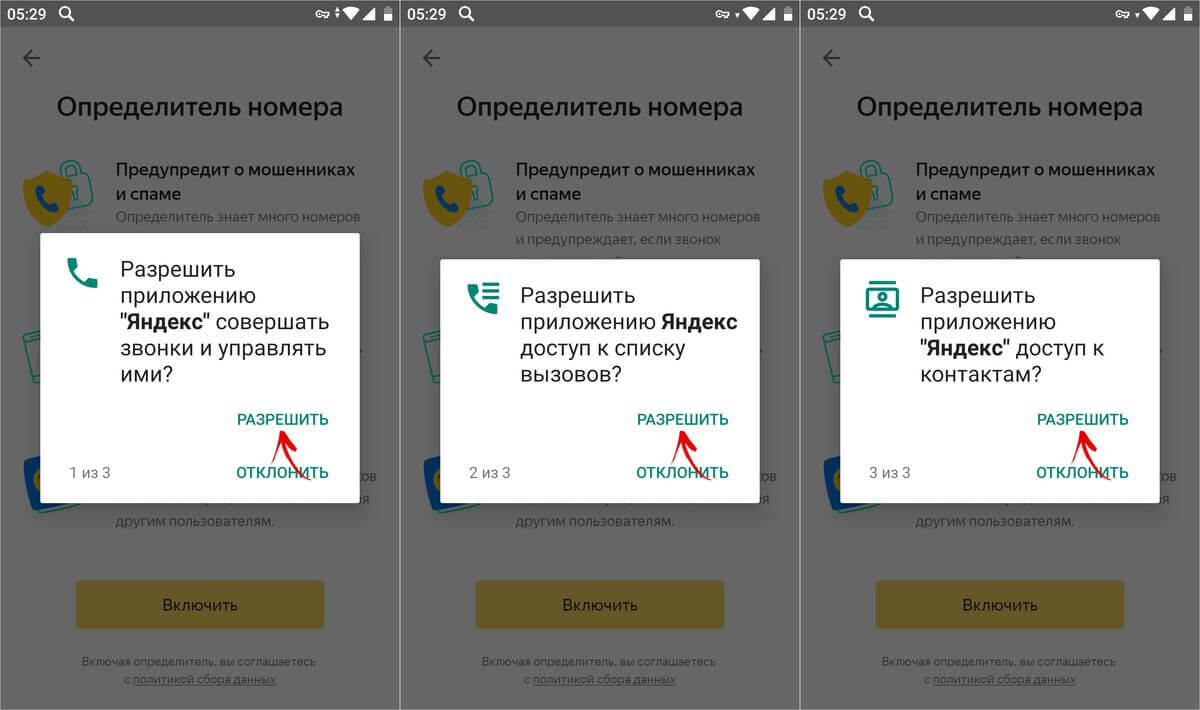
Доступ приложения к вызовам, звонкам и контактам
Чтобы завершить настройку программы «Определение номера Яндекс Android», необходимо разрешить утилите отображать содержимое поверх других окон. Это нужно для того, чтобы программа могла показывать информацию об абоненте, от которого поступает входящий вызов. Приложение само предложить пользователю открыть необходимые настройки. Чтобы завершить, достаточно переключить «тумблер» в соответствующее положение.
После этого программа начнет работать. Это можно определить, позвонив на свое устройство с другого номера. В следующий раз, когда будет звонить банк, то человек будет знать наперед. Таким образом можно избавляться от надоедливой рекламы и предложений. Вдобавок система также показывает некоторые кафе, рестораны, предлагающие доставку еды.
Примечание! Названия некоторых пунктов в настройках отличаются на аппаратах с разной версией прошивки.
Определитель звонков на ОС Андроид может со временем надоесть пользователю. В таком случае появится желание его выключить. Это делается быстрее, чем в случае, когда пользователь включает утилиту. Отключение проводится следующим образом:
- В программе Yandex нужно нажать на три горизонтальные полоски.
- Перейти в Яндекс.Антиспам и определитель для Андроид.
- Зайти в раздел со звонками.
- Отключить функцию.